Kapcsolódjon a város határvonalait és útjait jelző adatfájlokhoz.
Megjegyzés:
Ez a gyakorlat az előző gyakorlatban készített térképpel hajtható végre.
- Ha a létrehozott térkép nincs nyitva az AutoCAD Map 3D programban, nyissa meg ismét.
- Adja a városhatár adatait a térképhez.
- A Feladatok lapon váltson a Megjelenítéskezelőre.
- Kattintson az Adat, majd a Kapcsolódás az adatokhoz gombra.
- Az Adatkapcsolat ablak Szolgáltató adatkapcsolatai területén (balra) válassza az SDF kapcsolat hozzáadása lehetőséget.
- A Forrásfájl területen (jobbra) kattintson a tallózás gombra, és keresse meg a minta City_Boundary.sdf fájlt. Kattintson a Kapcsolódás gombra.
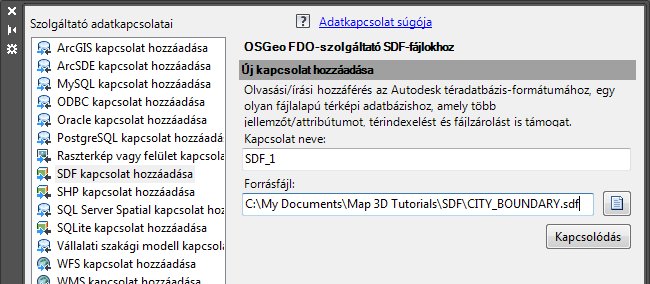
Az Adatkapcsolat ablakkal adjon hozzá jellemzőt a térképhez
- Kattintson a Séma területen a Hozzáadás a térképhez gombra.
- Adja az út adatokat a térképhez.
- Az Adatkapcsolat ablak Szolgáltató adatkapcsolatai területén (balra) válassza az SHP kapcsolat hozzáadása lehetőséget.
- A Forrásfájl területen (jobbra) kattintson a tallózás gombra, és keresse meg a minta Roads.shp fájlt. Kattintson a Kapcsolódás gombra.
- Kattintson a Hozzáadás a térképhez gombra.
- Zárja be az Adatkapcsolat ablakot.
- Mentse a térképet MyMap.dwg néven.
Az eredmény
Létrehozott egy térképet, és a kaliforniai Redding város határaihoz és útjaihoz tartozó jellemzőforrásokhoz kapcsolódott.
A gyakorlatok folytatásához lépjen tovább a 2. lecke: Térképkönyv-sablon testreszabása részre.